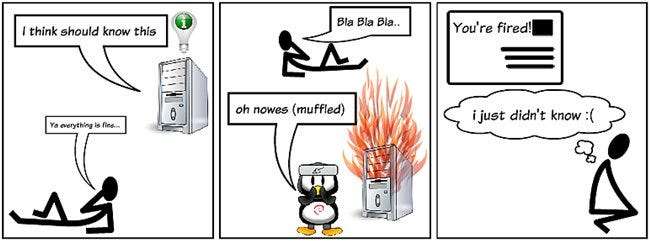
Linux-machines kunnen op talloze manieren administratieve tussenkomst vereisen, maar zonder handmatig in te loggen, hoe zou u hiervan weten? Hier leest u hoe u e-mails instelt om een melding te krijgen wanneer uw machines wat tedere liefde en aandacht willen.
Deze techniek is natuurlijk bedoeld voor echte servers, maar als je een Linux-box in huis hebt die als thuisserver fungeert, kun je die daar ook gebruiken. Aangezien veel internetproviders gewone uitgaande e-mail blokkeren, is deze techniek misschien een uitstekende manier om ervoor te zorgen dat u nog steeds administratieve e-mails ontvangt, zelfs van uw thuisservers.
Overzicht
Het configureren van de mogelijkheid om e-mail te verzenden voor een machine geeft ons onmiddellijk het resultaat dat veel van de systeembeheerproblemen en kritieke waarschuwingen automatisch naar de aangewezen systeembeheerder van dat systeem worden gestuurd. Het meest opmerkelijke voorbeeld is dat uitvoeringsfouten van cron-taken in deze categorie vallen en daarom de admin op de hoogte zullen stellen dat er een probleem was met geplande taken zoals back-ups zodra ze zich voordoen, inclusief de standaardfoutuitvoer (stderr) in het rapport. We kunnen ook e-mail vanuit bash-scripts opnemen.
Maakt u zich geen zorgen: het spamt u meestal niet met te veel informatie en u kunt het gewoon de-configureren als het te vervelend wordt.
Op Debian-gebaseerde systemen is er behalve veel zeer veelzijdige e-mailgerelateerde programma's ook de ssmtp pakket, wat zeer geschikt is als u alleen maar een agent wilt hebben om e-mails te verzenden met een andere e-mailserver (MTA), zonder dat u daarvoor een volledige postfix of sendmail-configuratie hoeft in te stellen.
Vereisten en aannames
Voordat we aan de slag gaan, moet u ervoor zorgen dat aan al deze voorwaarden is voldaan:
- U heeft een SMTP-server die de e-mails van uw machines kan ontvangen en naar de ontvanger kan sturen (d.w.z. uw bedrijfscentrale of Gmail).
- U heeft de inloggegevens van een gebruiker die e-mail op die server kan verzenden (d.w.z. een mailbox of een Gmail-account).
- Deze procedure is gebruikt en getest op * op Debian gebaseerde systemen (Lenny, Ubuntu & Mint), dus als u niet op een van deze distributies zit, kan uw kilometerstand variëren.
- Je zult zien dat ik VIM als het editorprogramma gebruik, dit is gewoon omdat ik eraan gewend ben ... je mag elke andere editor gebruiken die je maar wilt.
*Het is ook gebruikt en getest op DD-WRT , maar wordt alleen behandeld in een toekomstig artikel (update: is de toekomst niet leuk?) vanwege de setup- en configuratievariaties die nodig zijn voor een dergelijk ingebed platform .
Opstelling
Gebruik de volgende opdracht om het ssmtp-pakket (Simple S.M.T.P) te installeren:
sudo aptitude installeer ssmtp
Bewerk vervolgens het configuratiebestand:
sudo vim /etc/ssmtp/ssmtp.conf
Pas de volgende parameters aan en voeg ze indien nodig toe:
-
Verander het van postmaster in het e-mailadres van de machinebeheerder.
-
mailhub = smtp.gmail.com: 587Uw mailserver is in ons geval Gmail, dus we moeten de poort specificeren als 587, voor gewone SMTP-servers is dit meestal niet nodig.
-
Gewoonlijk wordt de naam van de machine automatisch ingevuld door de pakketinstellingen, als de machine een mailbox heeft, zou dit prima moeten zijn, maar als dat niet het geval is of de naam is niet hetzelfde als de mailbox dienovereenkomstig aanpassen.
-
UseSTARTTLS = JASchakel TLS in voor veilige sessiecommunicatie.
-
AuthUser = gebruikersnaamDe gebruikersnaam van de verzendende mailbox.
-
AuthPass = wachtwoordHet wachtwoord van de verzendende mailbox.
-
FromLineOverride = jaStuurt de hostnaam in plaats van root[[email protected]].
Om ervoor te zorgen dat het standaard (root) veld “van” de servernaam is, moet u het / etc / ssmtp / revaliases het dossier:
sudo vim / etc / ssmtp / revaliases
En voeg er de gewenste vertaling aan toe, die in onze Gmail-voorbeelden zal zijn:
root: [email protected]: smtp.gmail.com
Ongelooflijk, dit is alles wat u hoeft te doen om het vermogen mogelijk te maken. Vanaf nu zal de machine u een e-mail sturen als er iets aan de hand is.
Installatie bevestigen
Laten we testen of onze ssmtp-instelling correct was door een e-mail te sturen:
echo "Testbericht van Linux-server met ssmtp" | sudo ssmtp -vvv [email protected]
De "-vvv" schakelt uitvoerige uitvoer in, dus schrik niet ... dit is voor het geval u problemen ondervindt, u zult een soort uitvoer naar Google hebben.
Als alles goed gaat, zou u de e-mail binnen een paar seconden moeten ontvangen.
We zullen in toekomstige artikelen scriptvoorbeelden van deze opstelling laten zien.
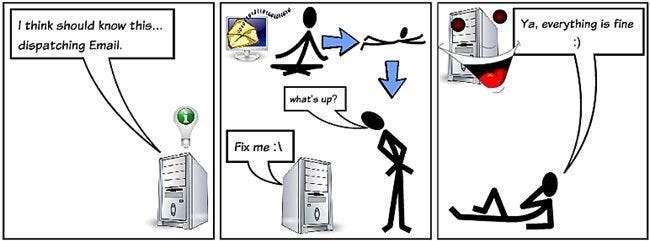
Mogen uw e-mails van de niet-stuiterende variëteit zijn :)







